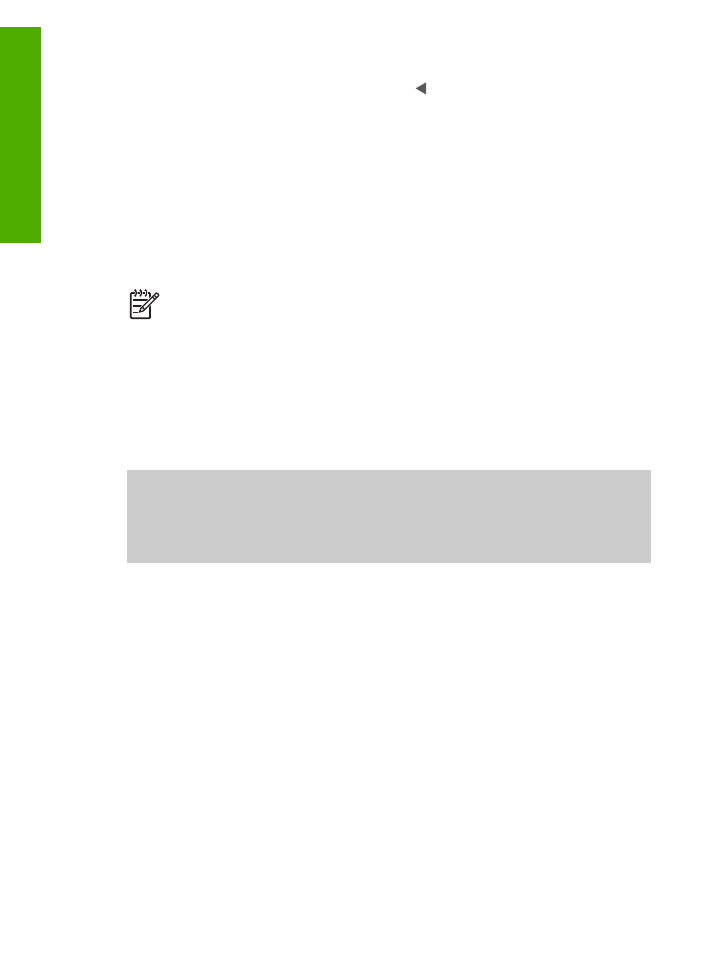
Используйте программное обеспечение
HP Image Zone
Программное обеспечение
HP Image Zone
позволяет получить доступ ко многим
функциям, недоступным из панели управления.
Программа
HP Image Zone
устанавливается на компьютере при настройке
аппарата HP All-in-One. Для получения дополнительной информации см.
Руководство по установке, которое входит в комплект поставки аппарата.
Примечание.
Если вы выберите минимальную установку
HP Image Zone
программного обеспечения
HP Image Zone Express
, оно будет установлено
в минимальном объеме вместо полного приложения.
HP Image Zone
Express
рекомендуется для компьютеров с ограниченным объемом памяти.
HP Image Zone Express
включает в себя основной набор функций
обработки фотоизображений вместо стандартного набора, который
имеется в случае установки полной версии
HP Image Zone
.
Любое упоминание программного обеспечения
HP Image Zone
- в данном
руководстве и на экране -
HP Справка по Image Zone
относится к обоим
версиям
HP Image Zone
, если нет особых указаний.
Можно быстро и просто расширить функциональные возможности HP All-in-One
благодаря использованию программного обеспечения
HP Image Zone
. В
настоящем руководстве имеются поля, подобные этому, в которых содержатся
советы для текущего раздела, а также полезная информация по выполнению
проектов.
Доступ к программному обеспечению
HP Image Zone
отличается в зависимости от
операционной системы (OS). Например, если ваш компьютер работает под
управлением Windows, точкой доступа для программного обеспечения
HP Image
Zone
является
Центр решений HP
. Если у вас Mac, точкой доступа для
программного обеспечения
HP Image Zone
является окно
HP Image Zone
.
Независимо от этого, точка доступа является местом для запуска программного
обеспечения
HP Image Zone
и служб.
Чтобы открыть программное обеспечение
HP Image Zone
на компьютере под
управлением Windows
1.
Выполните одно из указанных ниже действий.
–
На рабочем столе Windows дважды щелкните значок
Центр решений HP
.
–
Дважды щелкните значок
Монитор цифровой обработки изображений
HP
в системном лотке в правой части панели задач Windows.
–
На панели задач нажмите
Пуск
, выберите
Программы
или
Все
программы
,
HP
, а затем выберите
Центр решений HP
.
2.
Если у вас установлено более одного устройства HP выберите вкладку HP All-
in-One.
Глава 1
8
HP Officejet 5600 All-in-One series
Обзо
р
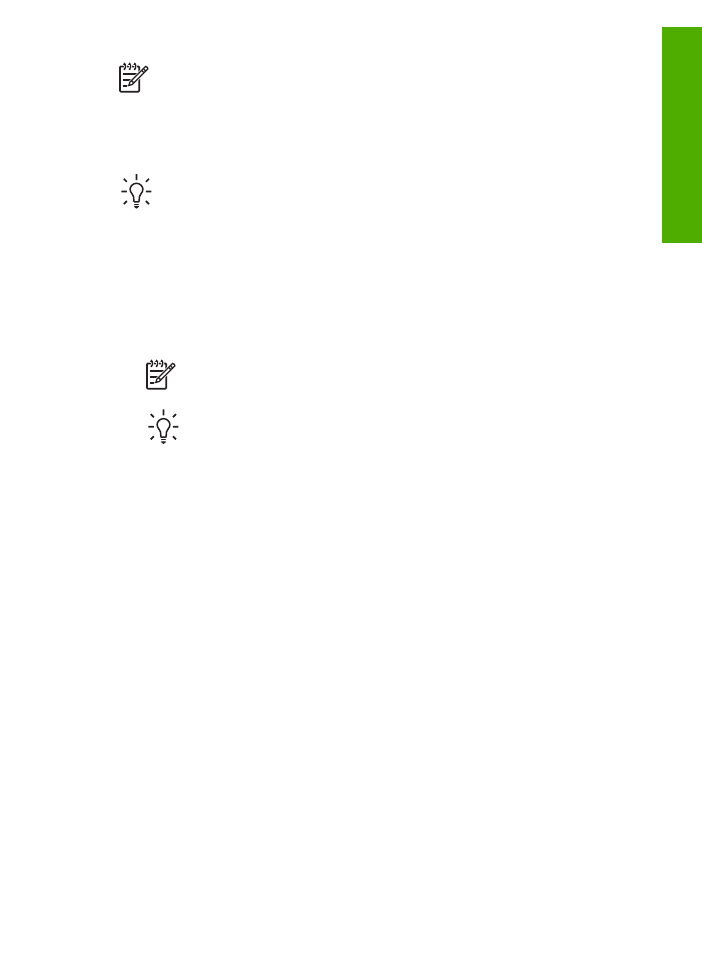
Примечание.
На компьютере под управлением Windows доступные
функции
Центр решений HP
могут различаться в зависимости от
установленных устройств. Значки в окне программы
Центр решений HP
изменяются в зависимости от выбранного устройства. Если выбранное
устройство не имеет какой-либо функции, то соответствующие значки не
будут отображаться в окне программы
Центр решений HP
.
Совет
Если окно
Центр решений HP
не содержит ни одного значка,
возможно, во время установки программного обеспечения произошла
ошибка. Для исправления ошибки используйте панель управления Windows
для полного удаления программы
HP Image Zone
; затем переустановите
программу. Дополнительную информацию см. в Руководстве по установке,
которое входит в комплект поставки HP All-in-One.
Чтобы открыть программное обеспечение
HP Image Zone
на компьютере Mac
➔ Щелкните значок
HP Image Zone
в док-станции, затем выберите устройство.
Появится окно
HP Image Zone
.
Примечание.
На компьютере Mac доступные функции
HP Image
Zone
могут различаться в зависимости выбранных устройств.
Совет
Когда программное обеспечение
HP Image Zone
открыто,
можно получить доступ к сочетанию клавиш меню док-станции, наведя
и удерживая клавишу мыши на значке
HP Image Zone
в док-станции.
Руководство пользователя
9
Обзо
р
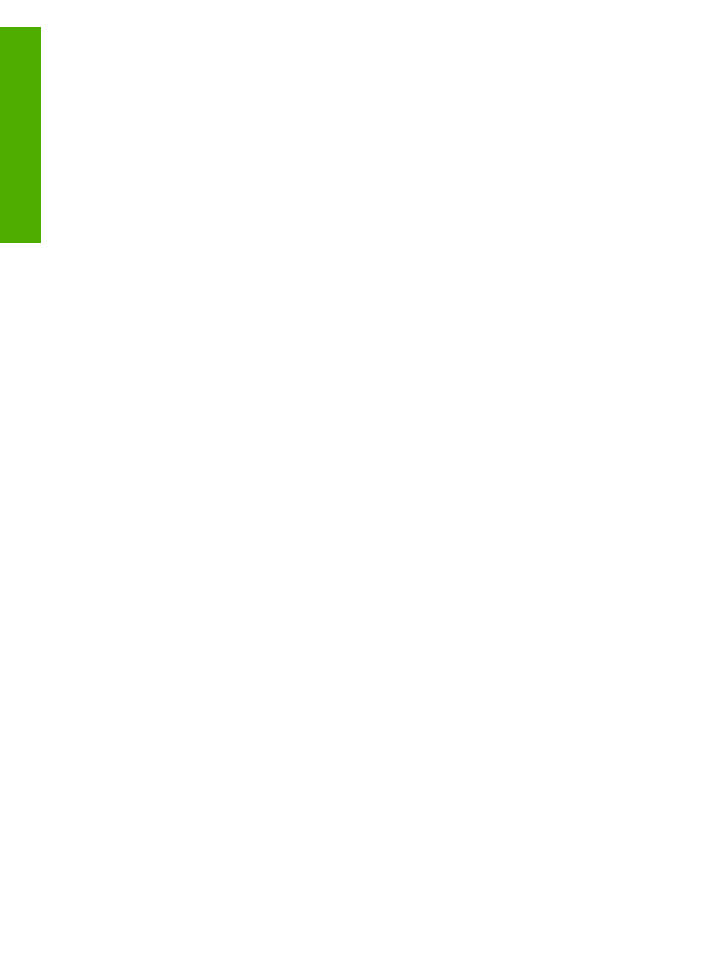
Глава 1
10
HP Officejet 5600 All-in-One series
Обзо
р
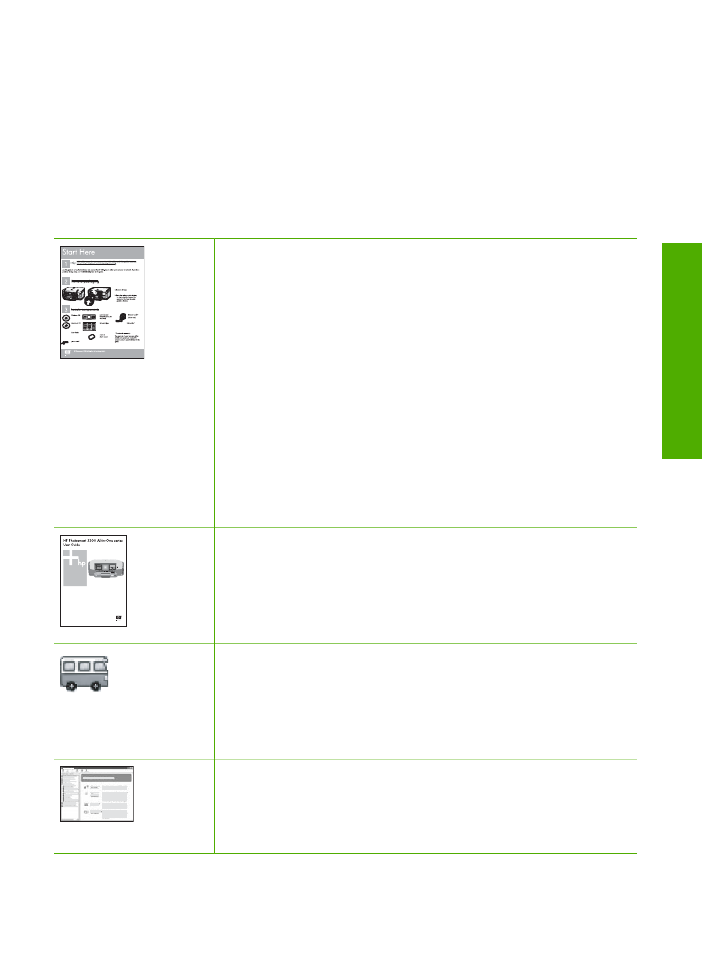
2